Trong thời đại công nghệ số hiện nay, thiết kế đồ họa đã trở thành một phần không thể thiếu trong các hoạt động truyền thông và marketing. Và cách tải Canva về máy tính nhanh chóng trở thành lựa chọn ưa chuộng của nhiều người. Trong bài viết này, chúng ta sẽ cùng khám phá cách tải Canva một cách chi tiết và dễ dàng, giúp bạn nhanh chóng bắt đầu những dự án sáng tạo của riêng mình.
Ứng dụng Canva là gì?
Canva là một nền tảng thiết kế đồ họa trực tuyến nổi bật ra mắt vào năm 2013, với mục tiêu giúp mọi người, từ những người mới bắt đầu cho đến các chuyên gia, dễ dàng tạo ra các sản phẩm thiết kế đẹp mắt mà không cần phải có kỹ năng thiết kế chuyên sâu. Với giao diện người dùng thân thiện và trực quan, Canva cho phép người sử dụng kéo và thả các yếu tố thiết kế một cách dễ dàng, giúp tiết kiệm thời gian và công sức.
Bằng cách tải Canva về máy tính, bạn có thể thỏa sức trải nghiệm bộ công cụ phong phú bao gồm hàng triệu hình ảnh, biểu tượng, font chữ và mẫu thiết kế đa dạng cho nhiều mục đích khác nhau, từ bài đăng trên mạng xã hội, tờ rơi, bìa sách cho đến bản trình bày chuyên nghiệp. Người dùng có thể tùy chỉnh các mẫu có sẵn hoặc bắt đầu từ một trang trống để tự do thể hiện ý tưởng sáng tạo của mình.
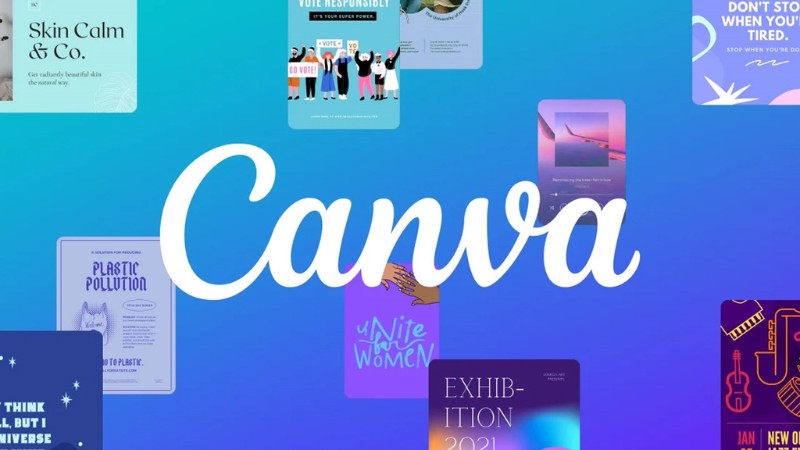
Một trong những điểm mạnh của Canva là tính năng làm việc nhóm, cho phép nhiều người cùng chỉnh sửa và nhận xét trên cùng một dự án, qua đó nâng cao hiệu quả làm việc. Ngoài ra, Canva còn cung cấp các công cụ hỗ trợ in ấn và chia sẻ trực tiếp lên các nền tảng mạng xã hội, giúp người dùng dễ dàng hoàn thiện sản phẩm của mình và quảng bá chúng đến với công chúng.
Cách tải Canva về máy tính Windows
Để sử dụng Canva một cách thuận tiện hơn trên máy tính, bạn có thể tải ứng dụng Canva cho Windows.
Bước 1: Truy cập trang chủ Canva
- Mở trình duyệt web trên máy tính của bạn.
- Nhập địa chỉ trang web của Canva.
Bước 2: Tìm biểu tượng tải xuống ứng dụng
- Tại góc trên bên phải của trang chủ, tìm biểu tượng “Tải xuống ứng dụng” (Download App).
- Nhấn vào biểu tượng này để chuyển đến trang tải ứng dụng.
Bước 3: Chọn tải xuống Canva cho Windows
- Nhấn vào mục “Download Canva for Windows”.
- Sau khi nhấn, quá trình tải xuống sẽ bắt đầu. Tập tin cài đặt sẽ được lưu vào thư mục “Download” của trình duyệt mà bạn đang sử dụng.
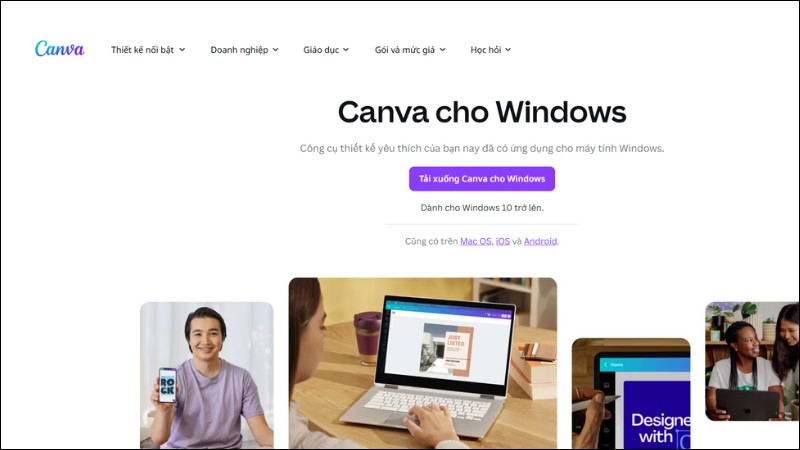
Bước 4: Mở tệp cài đặt
- Khi tập tin tải xuống hoàn tất, một thông báo sẽ xuất hiện ở góc màn hình (tùy thuộc vào trình duyệt bạn đang sử dụng).
- Nhấn vào “Mở tệp” (Open file) để bắt đầu quá trình cài đặt ứng dụng Canva.
- Nếu không thấy thông báo, bạn có thể vào thư mục “Download” trên máy tính của mình và nhấp đúp vào tập tin cài đặt.
Bước 5: Cài đặt ứng dụng
- Một cửa sổ cài đặt sẽ xuất hiện. Nhấn “Tiếp theo” (Next) để bắt đầu cài đặt.
- Làm theo hướng dẫn trên màn hình cho đến khi quá trình cài đặt hoàn tất.
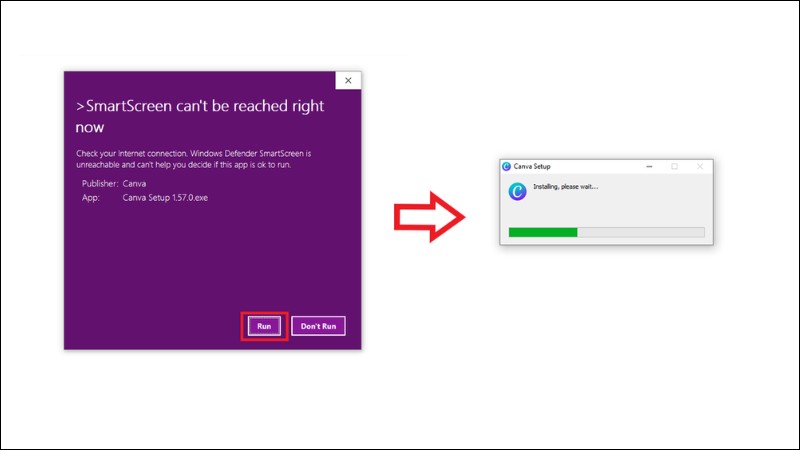
Bước 6: Sử dụng ứng dụng
Sau khi cài đặt hoàn tất, bạn có thể nhấn vào “Tiếp tục thao tác trong trình duyệt” (Continue in browser) để quay lại trang Canva hoặc mở ứng dụng Canva trên máy tính của bạn từ menu Start.
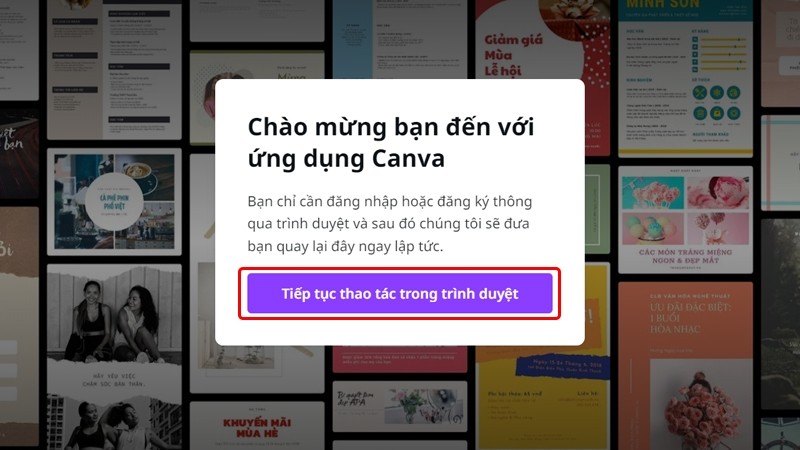
Cách tải Canva về máy tính Mac
Để tải ứng dụng Canva về máy tính Mac, bạn có thể thực hiện theo các bước đơn giản sau.
Bước 1: Mở App Store, tìm và mở ứng dụng App Store trên máy Mac
Đầu tiên, hãy mở ứng dụng App Store trên máy tính của bạn. Bạn có thể tìm thấy biểu tượng App Store trên Dock hoặc trong thư mục Applications. Khi App Store đã mở, hãy sử dụng thanh tìm kiếm ở góc trên bên trái màn hình và gõ từ khóa “Canva”.
Bước 2: Thực hiện tải ứng dụng
Khi kết quả tìm kiếm xuất hiện, bạn sẽ thấy ứng dụng Canva. Nhấp vào biểu tượng ứng dụng để truy cập trang chi tiết. Tại đây, bạn sẽ thấy nút “Get” hoặc “Nhận”. Nhấp vào nút này để bắt đầu quá trình tải về.
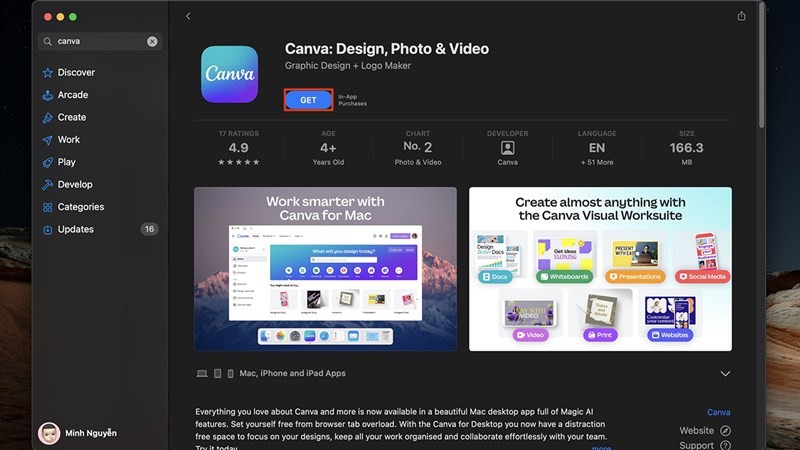
Bước 3: Đăng nhập Apple ID nếu chưa đăng nhập
Nếu bạn chưa đăng nhập vào tài khoản Apple ID, hệ thống sẽ yêu cầu bạn nhập thông tin đăng nhập. Sau khi hoàn tất, quá trình tải xuống sẽ tự động diễn ra.
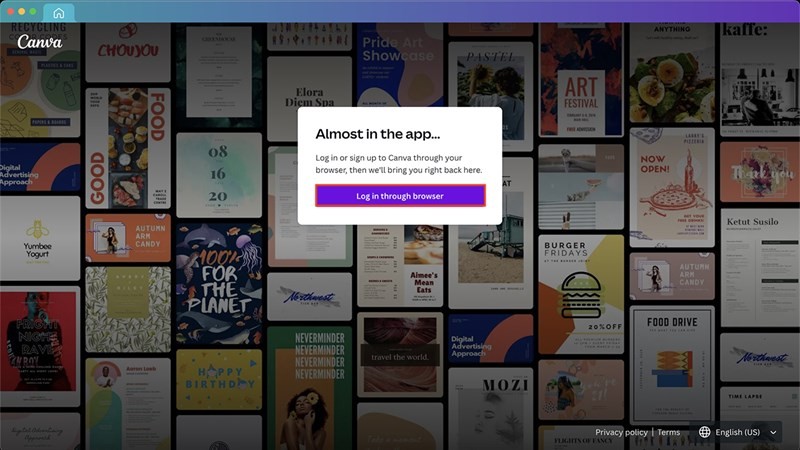
Bước 4: Hoàn tất tải về
Khi ứng dụng đã được tải về, bạn sẽ thấy nó xuất hiện trong thư mục Applications. Bạn chỉ cần nhấp đúp vào biểu tượng Canva để mở ứng dụng lần đầu tiên. Lần đầu sử dụng, Canva có thể yêu cầu bạn đồng ý với các điều khoản và điều kiện. Sau khi hoàn tất, bạn có thể bắt đầu thiết kế những sản phẩm sáng tạo của riêng mình.
Những lợi ích khi tải Canva về máy tính
Cách tải Canva về máy tính mang lại nhiều lợi ích, đặc biệt là cho những ai thường xuyên làm việc với thiết kế đồ họa.
Đầu tiên, ứng dụng này cung cấp một trải nghiệm mượt mà và ổn định hơn so với việc sử dụng phiên bản web. Khi tải về máy, người dùng có thể tận hưởng tốc độ xử lý nhanh chóng, giúp tiết kiệm thời gian trong quá trình thiết kế. Hơn nữa, phiên bản máy tính thường đi kèm với đầy đủ các tính năng và công cụ mạnh mẽ, từ kho mẫu đa dạng đến các công cụ chỉnh sửa tiên tiến, cho phép người dùng sáng tạo mà không bị giới hạn.
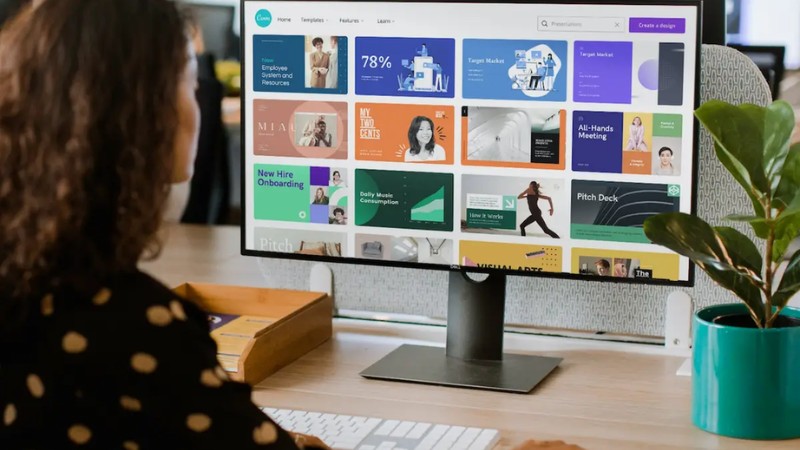
Một lợi ích nổi bật khác là khả năng làm việc offline. Với Canva được cài đặt trên máy tính, bạn có thể thiết kế ngay cả khi không có kết nối internet, điều này rất hữu ích trong những tình huống cần thiết khi bạn di chuyển hoặc không có mạng. Giao diện rộng rãi của ứng dụng cũng giúp người dùng dễ dàng quan sát và chỉnh sửa nhiều phần trong thiết kế cùng một lúc, từ đó cải thiện hiệu suất làm việc.
Bên cạnh đó, Canva trên máy tính cho phép người dùng tổ chức các dự án thiết kế một cách hiệu quả hơn. Bạn có thể lưu trữ, sắp xếp và quản lý các tài liệu trong thư mục riêng, giúp dễ dàng tìm kiếm và truy cập khi cần. Canva còn hỗ trợ tích hợp với nhiều ứng dụng khác, cho phép bạn chia sẻ và xuất bản thiết kế của mình một cách nhanh chóng trên các nền tảng khác nhau.
Những tính năng nổi bật của Canva
Khi thực hiện cách tải Canva về máy tính thành công, bạn sẽ được trải nghiệm những tính năng thú vị nào?
Kho mẫu đa dạng: Canva cung cấp hàng ngàn mẫu thiết kế sẵn có cho nhiều loại hình như poster, bài thuyết trình, bài đăng mạng xã hội, và nhiều hơn nữa, giúp người dùng dễ dàng bắt đầu dự án của mình.
Công cụ chỉnh sửa mạnh mẽ: Người dùng có thể dễ dàng chỉnh sửa hình ảnh, văn bản và các thành phần khác trong thiết kế với các công cụ trực quan và dễ sử dụng.
Thư viện hình ảnh và đồ họa phong phú: Canva có một kho tài nguyên phong phú bao gồm hình ảnh, biểu tượng và đồ họa vector miễn phí và trả phí, cho phép bạn tùy chọn theo ý thích.
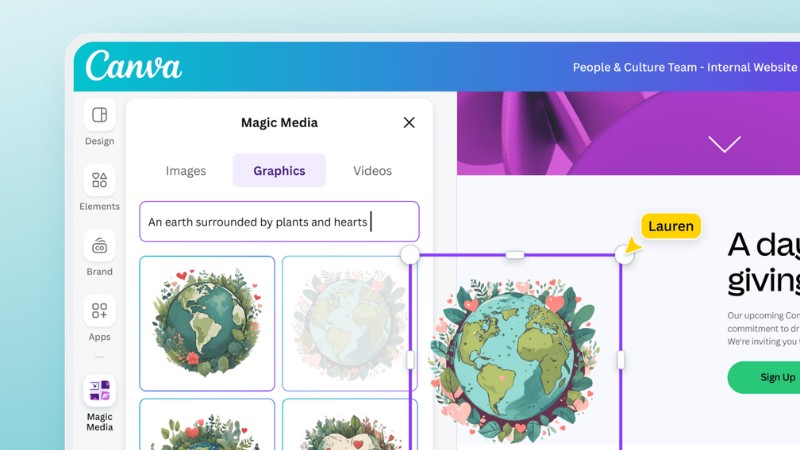
Tính năng kéo và thả: Giao diện kéo và thả giúp người dùng dễ dàng thêm và sắp xếp các thành phần trong thiết kế mà không cần kỹ năng kỹ thuật cao.
Tùy chỉnh phông chữ: Canva hỗ trợ nhiều phông chữ khác nhau, cho phép người dùng tùy chỉnh kích thước, màu sắc và kiểu dáng của văn bản một cách linh hoạt.
Chia sẻ và hợp tác: Người dùng có thể dễ dàng chia sẻ thiết kế của mình với người khác và hợp tác trong thời gian thực, giúp nâng cao hiệu quả làm việc nhóm.
Xuất và in ấn dễ dàng: Bạn có thể xuất thiết kế dưới nhiều định dạng khác nhau (JPEG, PNG, PDF) và in ấn trực tiếp từ ứng dụng.
Tính năng thiết kế động: Canva cho phép tạo các thiết kế động (animated designs), giúp nội dung của bạn trở nên sinh động và thu hút hơn.
Một số câu hỏi liên quan đến cách tải Canva về máy tính
Ứng dụng Canva có dung lượng bao nhiêu?
Ứng dụng Canva cho máy tính Windows có dung lượng khoảng 200 MB. Tuy nhiên, dung lượng này có thể thay đổi tùy vào các bản cập nhật và phiên bản của ứng dụng. Để có thông tin chính xác nhất, bạn có thể kiểm tra trên trang tải xuống chính thức của Canva.
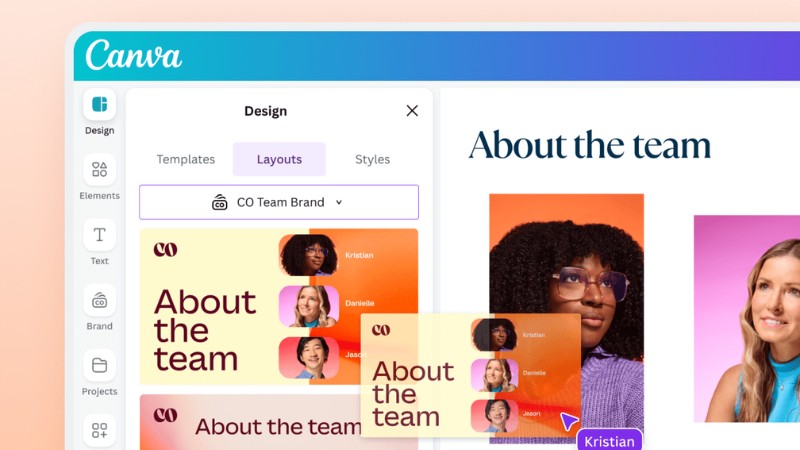
Canva có hỗ trợ tiếng Việt không?
Có, Canva hỗ trợ tiếng Việt. Người dùng có thể dễ dàng chuyển đổi ngôn ngữ sang tiếng Việt trong cài đặt. Tất cả các tính năng, công cụ và tài nguyên của Canva đều có sẵn bằng tiếng Việt, giúp người dùng Việt Nam dễ dàng sử dụng và thiết kế mà không gặp khó khăn về ngôn ngữ.
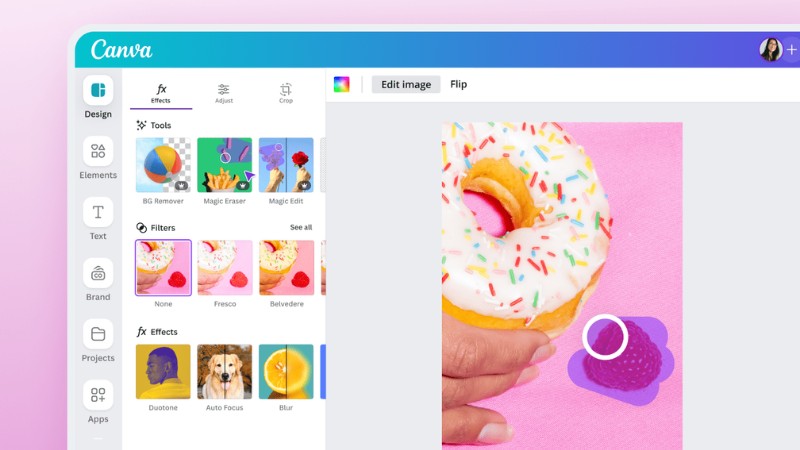
Canva có miễn phí không?
Canva có cả phiên bản miễn phí và phiên bản trả phí. Cách tải Canva về máy tính miễn phí cho phép người dùng truy cập vào nhiều tính năng cơ bản bao gồm hàng ngàn mẫu thiết kế, hình ảnh và công cụ chỉnh sửa. Tuy nhiên, một số tính năng nâng cao như các mẫu và hình ảnh cao cấp, cùng với các công cụ hợp tác nhóm, chỉ có sẵn trong phiên bản Canva Pro, yêu cầu người dùng phải trả phí. Phiên bản miễn phí vẫn rất hữu ích cho nhiều người dùng, đặc biệt là những ai mới bắt đầu hoặc có nhu cầu thiết kế đơn giản.
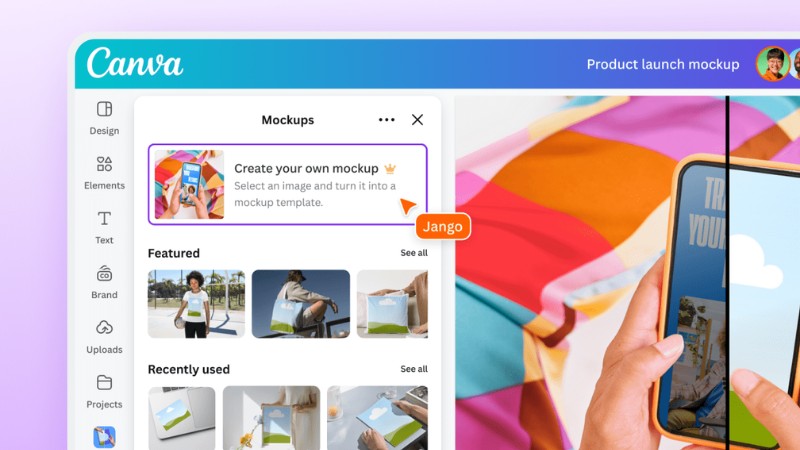
Tạm kết
Trên đây là hướng dẫn chi tiết về cách tải Canva về máy tính, cùng những lợi ích mà nó mang lại. Với Canva, bạn không chỉ có một công cụ thiết kế mạnh mẽ mà còn có thể trải nghiệm sự sáng tạo một cách dễ dàng và thuận tiện. Việc tải ứng dụng về máy tính sẽ giúp bạn tiết kiệm thời gian, làm việc hiệu quả hơn và tận hưởng những tính năng phong phú mà Canva cung cấp.
Hãy tham khảo hướng dẫn của Hoàng Hà Mobile và thử tải ngay hôm nay để khám phá thế giới thiết kế đầy thú vị và tạo ra những sản phẩm độc đáo cho riêng mình. Chúc bạn có những trải nghiệm thiết kế tuyệt vời với Canva!
XEM THÊM
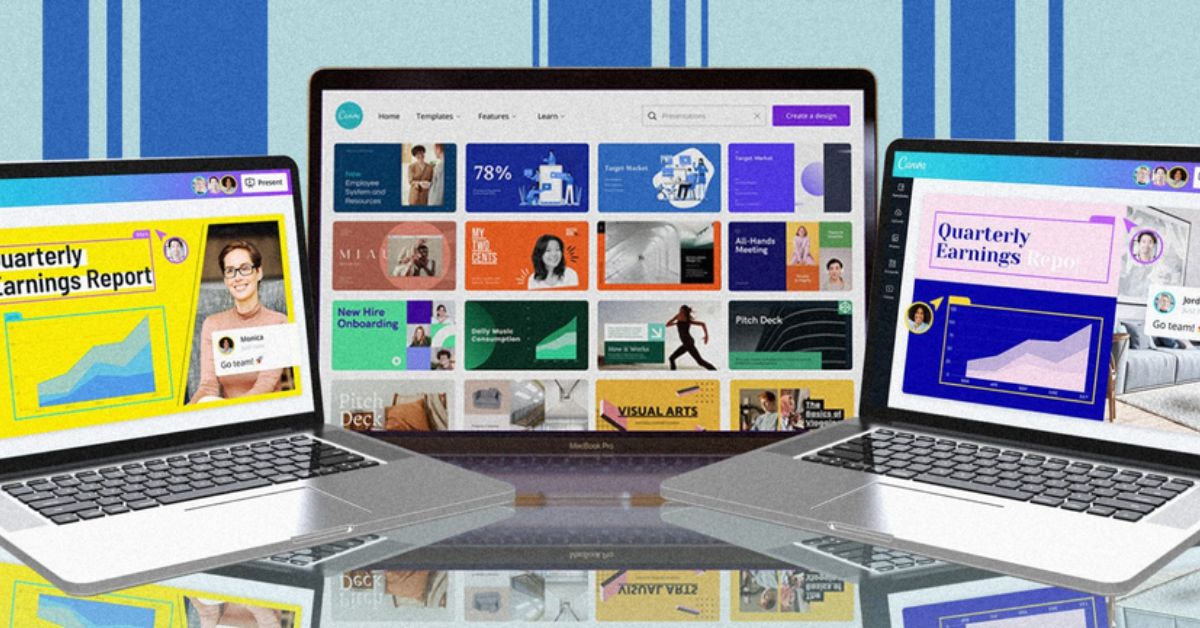


![Bảng giá iPhone mới và loạt ưu đãi khủng: Cập nhật mới nhất [2025]](https://hoanghamobile.com/tin-tuc/wp-content/uploads/2025/12/iPhone-13-768x402.jpg)
